Dlaczego użytkownicy wyczyść pamięć podręczną? Oprogramowanie tworzy plik w pamięci podręcznej, aby przyspieszyć dostęp do określonych informacji, skrócić czas pobierania i zmniejszyć obciążenie systemu pamięci. Jeśli masz problemy z wyświetlaniem lub używaniem czcionek, na przykład wydają się pomieszane, nie przełączają się, gdy o to poprosisz, zgłaszają błędy lub powodują awarię oprogramowania — może to oznaczać, że czcionka w pamięci podręcznej jest uszkodzona . Musisz wyczyść pamięć podręczną czcionek Mac aby go odtworzyć. Ponieważ są to tylko pliki zapisane w pamięci podręcznej, a nie prawdziwe czcionki przechowywane na komputerze Mac, możesz bezpiecznie usunąć te pliki.
Po wyczyszczeniu pamięci podręcznej czcionek na komputerze Mac system operacyjny sprawdza ją od następnego momentu, naprawiając wszelkie problemy, które mogła spowodować uszkodzona pamięć podręczna czcionek.
Spis treści: Część 1. Jak znaleźć pamięć podręczną czcionek na komputerze Mac?Część 2. Jak całkowicie wyczyścić pamięć podręczną czcionek na komputerze MacCzęść 3. Wniosek
Część 1. Jak znaleźć pamięć podręczną czcionek na komputerze Mac?
Kolekcja czcionek był przechowywany w Font Cache, komponencie przechowywania. Przyspiesza dostęp do czcionek i upraszcza proces żądania ich przez inne programy. Możesz odzyskać wcześniej używane dane czcionek poprzez pamięć podręczną czcionek. Pliki danych zwane pamięciami podręcznymi czcionek umożliwiają systemowi macOS i programom szybsze wyświetlanie tekstu na ekranie. Ta wymieniona pamięć podręczna musi być aktualizowana za każdym razem, gdy czcionka jest aktywowana lub dezaktywowana, aby aktywne czcionki wydawały się dostępne w wielu programach.
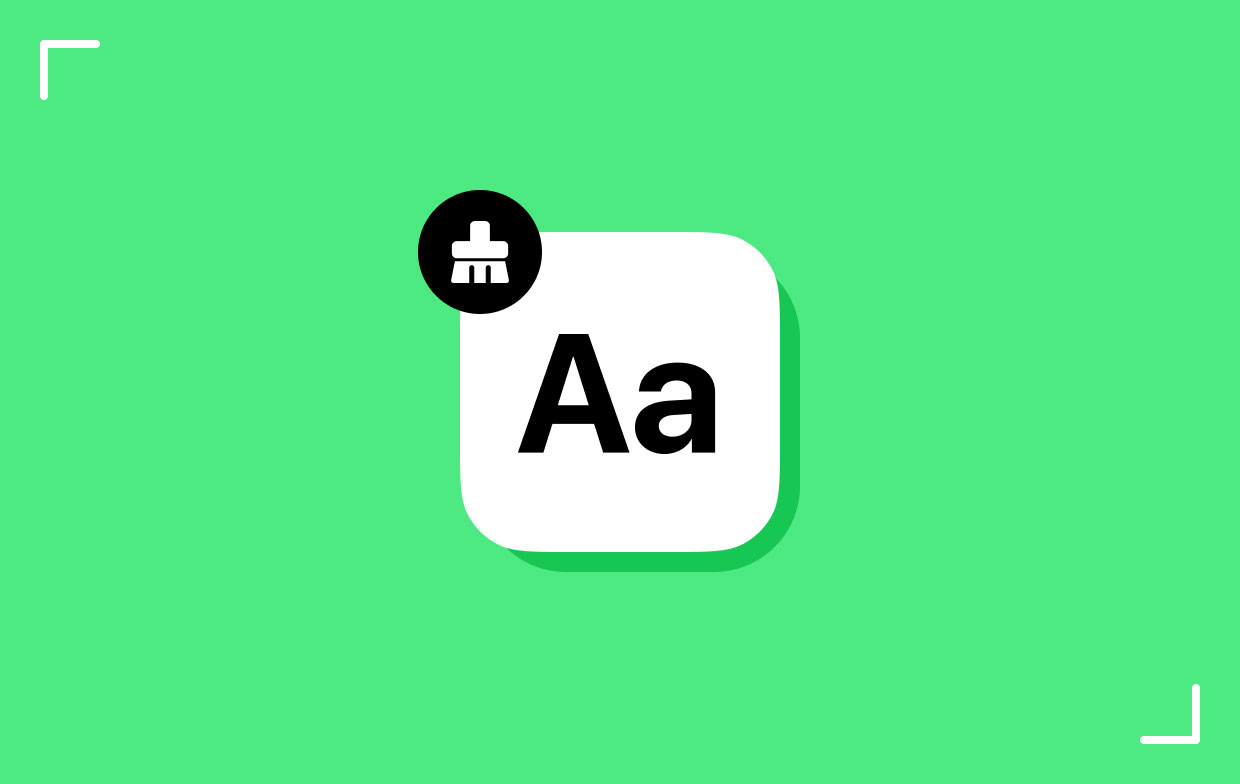
Ponadto, jeśli aktualizacje nie zostaną przeprowadzone, elementy pamięci podręcznej mogą łatwo zostać zniszczone lub uszkodzone lub po prostu nie być zsynchronizowane również z aplikacjami, z którymi są powiązane, co prowadzi do dalszej niestabilności aplikacji. Nazwy czcionek pojawiają się tak, jak powinny w menu programu, jeśli buforowane pliki czcionek działają poprawnie. Niespójne lub wadliwe pamięci podręczne czcionek mogą powodować problemy z wyświetlaniem, zacinanie się czcionki, dziwną wymianę czcionek, problemy z drukowaniem i awarie programu. Możesz rozwiązać ten problem, jeśli wyczyścisz pamięć podręczną czcionek na komputerze Mac.
Część 2. Jak całkowicie wyczyścić pamięć podręczną czcionek na komputerze Mac
1. Ręczny sposób usuwania pamięci podręcznej czcionek na komputerze Mac
Do usuwania pamięci podręcznej czcionek systemu na komputerze Mac dostępne jest narzędzie wiersza poleceń umożliwiające wyczyszczenie pamięci podręcznej czcionek na komputerze Mac. Aby móc korzystać z narzędzia, musisz zalogować się przy użyciu konta administratora.
- Wszystkie programy powinny zostać zamknięte.
- Odpalać terminal.
- Wpisz sudo atsutil bazy danych -remove, a następnie naciśnij Powrót wykonać.
- Jeśli pojawi się monit, wprowadź hasło.
- Wpisz polecenie exit, aby zatrzymać polecenie po zakończeniu procedury, wybierz filet>porzucić aby opuścić Terminal, a następnie ponownie uruchomić komputer Mac.
Usuwanie pamięci podręcznej czcionek Adobe Jeśli problemy z wyświetlaniem czcionek występują tylko w programach Adobe, przyczyną może być uszkodzony typ pamięci podręcznej czcionek Adobe.
- Zamknij wszystkie programy Adobe.
- Uruchom świeży Finder patka.
- Aktywuj Command+F.
- W polu wyszukiwania wybierz Ten Mac aby wyczyścić pamięć podręczną czcionek na komputerze Mac.
- Wybierz opcję uwzględnioną w drugiej wyskakującej opcji po wybraniu Pliki systemowe pierwszy.
- Na zakończenie „Pliki systemowe są dołączone" warunek, kliknij Dodaj przycisk.
- Wybierz opcję uwzględnienia z drugiej opcji wyskakującej po wybraniu Nazwy z opcji początkowej, a następnie wprowadź czcionkę w polu.
- Na końcu "Nazwa zawiera czcionkę" wymaganie, kliknij przycisk Dodaj.
- Wybierz Imię w pierwszej opcji wyskakującego okienka, następnie zakończ drugą i na koniec wpisz w polu .lst. Aby łatwo przeprowadzić to wyszukiwanie, wybierz Zapisz wyszukane pudełko.
- Wybierz pliki z listy o nazwach zaczynających się od Illustrator, Adobe, Acro, po zakończeniu wyszukiwania, przenieś je do Kosz przed opróżnieniem Kosza, aby wyczyścić pamięć podręczną czcionek na komputerze Mac.

Pamięć podręczna czcionek dla pakietu Microsoft Office może wymagać ręcznego usunięcia pamięci podręcznej czcionek, jeśli programy pakietu Office zawieszają się lub ulegają awarii, wyświetlają alerty o uszkodzeniu czcionek, działają powoli lub powodują problemy z menu czcionek.
- Zamknij każdy program pakietu Microsoft Office.
- Usuń wszystkie następujące pliki w zależności od używanej wersji pakietu Office:
/Library/Preferences/Microsoft/Office Font Cache (11)
/Library/Preferences/Microsoft/Office 2008/Office Font Cache (12)
/Library/Preferences/Microsoft/Office 2011/Office Font Cache
- Otwórz problematyczny program pakietu Office.
W przypadku pamięci podręcznej czcionek Apple iWork pomocne może być wymazanie pamięci podręcznej czcionek iWork i wyczyszczenie pamięci podręcznej czcionek na komputerze Mac, jeśli którykolwiek z programów Apple iWork ulegnie awarii po wybraniu projektu lub kliknięciu obszaru do edycji.
- Zatrzymaj wszystkie programy pakietu iWork.
-
/Library/Caches/com.apple.iwork.fontsnależy przenieść do Kosza. - Uruchom wadliwy program iWork.
2. Usuń pamięć podręczną czcionek na komputerze Mac za pomocą PowerMyMac
Masz możliwość usunięcia oprogramowania lub elementu z systemu Mac lub Windows iMyMac PowerMyMac jeśli nie korzystałeś z niego przez jakiś czas. Korzystając z PowerMyMac Junk Cleaner, możesz dowiedzieć się, jak wyczyścić pamięć podręczną czcionek na komputerze Mac, a nawet wyczyść pamięć podręczną w GarageBand. W rezultacie uzyskasz dostęp do większej przestrzeni do przechowywania.
W rezultacie musisz nauczyć się postępować w sposób idealny dla siebie. Należy zwrócić szczególną uwagę na wyeliminowanie wszelkich aspektów problemu, które można szybko rozwiązać, aby można było szybko i łatwo wyczyścić pamięć podręczną czcionek na komputerze Mac. PowerMyMac Junk Cleaner również przeprowadzi Cię przez to krok po kroku.
- Aby sprawdzić elementy zużywające nadmierną ilość pamięci RAM na komputerze Mac lub PC, kliknij SCAN z menu Junk Cleaner Następnie poszukaj niepotrzebnych plików.
- Po analizie zbierz i usuń wszelkie niepożądane pliki z komputera Mac.
- Wybierz, które elementy chcesz usunąć; wybranie wszystkich spowoduje pozbycie się wszystkiego.
- wybór "CZYSZCZENIE" ponownie z menu natychmiast usuwa niepożądane dane. A "Oczyszczone ZakończonePo czyszczeniu wyświetli się komunikat „. Zostanie wyświetlona zarówno ilość aktualnie używanej pamięci, jak i całkowita dostępna pamięć. Wybierając „Tak„z Review opcja pod Wyświetlacze opcję, możesz usunąć więcej plików.

Część 3. Wniosek
Mamy nadzieję, że ten post odpowiedział na wszystkie pytania dotyczące czyszczenia pamięci podręcznej czcionek na komputerze Mac. Dysk twardy Twojego komputera potrzebuje jedynie niewielkiej ilości miejsca na pamięć podręczną czcionek. Nie ma to negatywnego wpływu na wydajność systemu operacyjnego Mac. Ale powinieneś bezwzględnie wyczyścić pamięć podręczną, jeśli masz problemy z wyświetlaniem czcionek. Użyj PowerMyMac Junk Cleaner, aby szybko go wyczyścić.



